- Άδειασμα κάδου απορριμμάτων
- Διαγραφή εφαρμογής αλληλογραφίας
- Διαγραφή της προσωρινής μνήμης σε Mac
- Αποκτήστε περισσότερο χώρο αποθήκευσης σε Mac
- Κάντε το Chrome να χρησιμοποιεί λιγότερη RAM
- Πού είναι το Disk Utility σε Mac
- Ελέγξτε το ιστορικό σε Mac
- Control + Alt + Delete σε Mac
- Ελέγξτε τη μνήμη σε Mac
- Ελέγξτε το ιστορικό σε Mac
- Διαγραφή μιας εφαρμογής σε Mac
- Εκκαθαρίστε την προσωρινή μνήμη του Chrome σε Mac
- Ελέγξτε την αποθήκευση σε Mac
- Εκκαθαρίστε την προσωρινή μνήμη του προγράμματος περιήγησης σε Mac
- Διαγραφή Αγαπημένου σε Mac
- Ελέγξτε τη μνήμη RAM σε Mac
- Διαγραφή ιστορικού περιήγησης σε Mac
Τρόπος συμπίεσης ενός αρχείου σε Mac [2 Μέθοδοι που πρέπει να εξετάσετε]
 Ενημερώθηκε από Λίζα Οου / 14 Νοεμβρίου 2023 09:15
Ενημερώθηκε από Λίζα Οου / 14 Νοεμβρίου 2023 09:15Γεια σας παιδιά! Σκοπεύω να κάνω zip τα αρχεία μου στο Mac μου. Ο λόγος πίσω από αυτό είναι ότι καταναλώνουν πολύ χώρο αποθήκευσης και δεν τα χρησιμοποιώ. Αποθηκεύω τα αρχεία στο Mac μου απλώς για να έχω ένα αντίγραφο μιας και αφορούν τη δουλειά μου. Μπορείτε να με βοηθήσετε να κάνω zip αρχεία σε Mac; Σας ευχαριστώ πολύ εκ των προτέρων!
Φτάσατε στη σωστή σελίδα αν θέλετε έναν οδηγό για τη συμπίεση των αρχείων Mac σας! Παρακάτω είναι οι 2 μέθοδοι που μπορούν να σας βοηθήσουν με μια συμβουλή μπόνους! Κάντε κύλιση προς τα κάτω για να τα δείτε.
![Τρόπος συμπίεσης ενός αρχείου σε Mac [2 Μέθοδοι που πρέπει να εξετάσετε]](https://www.fonelab.com/images/mac-sweep/how-to-zip-a-file-on-mac/how-to-zip-a-file-on-mac.jpg)

Λίστα οδηγών
Μέρος 1. Τρόπος συμπίεσης ενός αρχείου σε Mac μέσω του ενσωματωμένου συμπιεστή
Εάν είστε χρήστης Mac, η συμπίεση των αρχείων σας είναι εύκολη. Διαθέτει ενσωματωμένη συμπίεση που αποθηκεύει τα αρχεία σε μορφή αρχείου ZIP. Μπορείτε να αποκτήσετε πρόσβαση στην ενσωματωμένη συμπίεση κάνοντας έλεγχο με ένα κλικ στα αρχεία που θέλετε να συμπιέσετε. Για περισσότερες επεξηγήσεις και πληροφορίες, ανατρέξτε στις λεπτομερείς οδηγίες παρακάτω για να μάθετε πώς να κάνετε zip αρχεία σε Mac χρησιμοποιώντας τον ενσωματωμένο συμπιεστή του. Προχώρα.
Βήμα 1Το πρώτο πράγμα που πρέπει να κάνετε είναι να εντοπίσετε τα αρχεία που θέλετε να συμπιέσετε ως αρχεία ZIP στο Mac. Μετά από αυτό, χρησιμοποιήστε το Mac Trackpad για να κάνετε έλεγχο-κλικ στα αρχεία όπου κι αν είναι αποθηκευμένα στο Mac σας. Επιλογές θα εμφανιστεί στην οθόνη Mac στη συνέχεια.
Βήμα 2Θα δείτε τα κουμπιά που μπορείτε να χρησιμοποιήσετε για να προσαρμόσετε τα αρχεία Mac σας. Το μόνο που έχετε να κάνετε είναι να κάνετε κλικ στο Συμπίεση (Όνομα αρχείου) κουμπί για τη συμπίεση των αρχείων. Μετά από αυτό, το αρχείο θα βρίσκεται σε ένα Κόκκινο εικονίδιο αρχείου. Σημαίνει μόνο ότι η συμπίεση για το αρχείο ήταν επιτυχής.

Με το FoneLab Mac Sweep, θα εκκαθαρίσετε αρχεία συστήματος, email, φωτογραφιών, iTunes για να ελευθερώσετε χώρο στο Mac.
- Διαχειριστείτε παρόμοιες φωτογραφίες και διπλότυπα αρχεία.
- Δείξτε σας τη λεπτομερή κατάσταση του Mac με ευκολία.
- Αδειάστε τον κάδο απορριμμάτων για να έχετε περισσότερο χώρο αποθήκευσης.
Μέρος 2. Τρόπος συμπίεσης ενός αρχείου σε Mac Online
Μπορείτε να χρησιμοποιήσετε ένα ηλεκτρονικό εργαλείο συμπιεστή ως εναλλακτική λύση. Αν ναι, το Compress2Go θα είναι μια καλή επιλογή που μπορείτε να αποφασίσετε. Είναι ένα διαδικτυακό εργαλείο που μπορεί να συμπιέσει τα αρχεία Mac σας σε μορφή ZIP.
Ωστόσο, το εργαλείο έχει πολλά μειονεκτήματα που θα συναντήσετε. Αποτελείται από διαφημίσεις στις ιστοσελίδες της. Είναι ενοχλητικά αφού δεν μπορείτε να τα διαγράψετε ενώ κάνετε τη διαδικασία. Μπορεί επίσης να είναι η αιτία για τον οποίο το διαδικτυακό εργαλείο φορτώνει αργά. Για να έχετε μια ομαλή διαδικασία σε αυτό το εργαλείο, συνιστάται να έχετε ισχυρή σύνδεση στο διαδίκτυο.
Χρησιμοποιήστε αυτό το εργαλείο για να μάθετε πώς να κάνετε συμπίεση αρχείων σε Mac. Αν ναι, μιμηθείτε τα παρακάτω βήματα.
Βήμα 1Μεταβείτε στον ιστότοπο https://www.compress2go.com/create-zip-file για πρόσβαση στο εργαλείο. Μετά από αυτό, εξοικειωθείτε με το διαδικτυακό εργαλείο για να έχετε μια πιο γρήγορη διαδικασία. Αργότερα, κάντε κλικ στο Επιλέξτε το αρχείο κουμπί στο κέντρο. Θα εμφανιστεί το Mac Finder. Επιλέξτε το αρχείο που θέλετε να συμπιεστείτε.
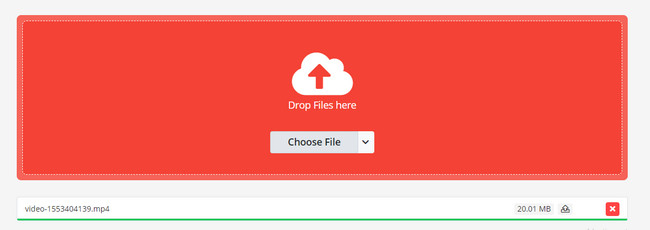
Βήμα 2Δεν χρειάζεται να κάνετε κλικ σε κανένα κουμπί για να συμπιέσετε το αρχείο αφού το εισαγάγετε στο διαδικτυακό εργαλείο. Θα κάνει τη διαδικασία αυτόματα. Σημειώστε το Αρχική κουμπί στην κάτω αριστερή γωνία της κύριας διεπαφής. Μετά από αυτό, η διεπαφή αποθήκευσης του εργαλείου θα εμφανιστεί στην οθόνη. Κάντε κλικ στο Λήψη κουμπί στα δεξιά για να λάβετε το αρχείο ZIP.
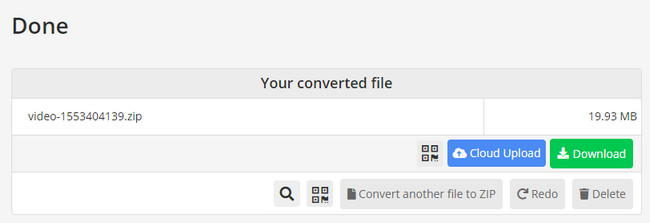
Μέρος 3. Πώς να αποσυμπιέσετε αρχεία RAR σε Mac με το FoneLab Mac Sweep
Τι γίνεται αν έχετε αρχεία RAR στα οποία πρέπει να έχετε πρόσβαση; Χρήση FoneLab Mac Sweep για να τα αποσυμπιέσετε με ασφάλεια! Σας επιτρέπει να το χρησιμοποιήσετε Αποκρυπτογράφηση χαρακτηριστικό για την εκτέλεση αυτού. Το καλό με αυτό το εργαλείο είναι ότι έχει 10+ περισσότερες δυνατότητες καθαρίστε το χώρο αποθήκευσης Mac. Ας δούμε μερικές από τις λειτουργίες του εργαλείου παρακάτω καθώς τις παραθέτουμε.

Με το FoneLab Mac Sweep, θα εκκαθαρίσετε αρχεία συστήματος, email, φωτογραφιών, iTunes για να ελευθερώσετε χώρο στο Mac.
- Διαχειριστείτε παρόμοιες φωτογραφίες και διπλότυπα αρχεία.
- Δείξτε σας τη λεπτομερή κατάσταση του Mac με ευκολία.
- Αδειάστε τον κάδο απορριμμάτων για να έχετε περισσότερο χώρο αποθήκευσης.
- Διαγράφει τα ανεπιθύμητα αρχεία του συστήματος. Είναι να βελτιστοποιήστε την απόδοση του Mac σας.
- Μειώνει το μέγεθος της βιβλιοθήκης φωτογραφιών Mac. Διαγράφει επίσης τα διπλότυπα αρχεία και φωτογραφίες.
- Καταργεί τα email που είναι τοπικά αντίγραφα στο Mac σας. Περιλαμβάνει τα συνημμένα από τα οποία αποτελούνται τα email.
- Διαγράφει τα παλιά αντίγραφα ασφαλείας συσκευών iOS. Περιλαμβάνει τα πακέτα εγκατάστασης, κατεστραμμένες λήψεις από το iTunes και πολλά άλλα.
- Διαγράφει ληφθέντα και προεγκατεστημένα προγράμματα στο Mac σας. Περιλαμβάνονται επίσης τα σχετικά αρχεία τους.
Οι αναφερόμενες 5 λειτουργίες στο επάνω μέρος είναι μόνο μερικά από τα χαρακτηριστικά του εργαλείου. Αν θέλετε να τα μάθετε όλα, χρειάζεται μόνο να εξερευνήσετε το λογισμικό. Εάν ναι, ανατρέξτε στα λεπτομερή βήματα παρακάτω για να καταλάβετε πώς FoneLab Mac Sweep λειτουργίες. Παρακαλώ προχωρήστε.
Βήμα 1Κάντε κλικ στον συγκεκριμένο σύνδεσμο του FoneLab Mac Sweep σε αυτήν την ανάρτηση. Μετά από αυτό, κάντε κλικ στο Δωρεάν κατέβασμα κουμπί μόλις είστε ήδη στον ιστότοπο. Περιμένετε να τελειώσει η διαδικασία λήψης μετά. Ρυθμίστε και ξεκινήστε το εργαλείο μόλις είναι έτοιμο.
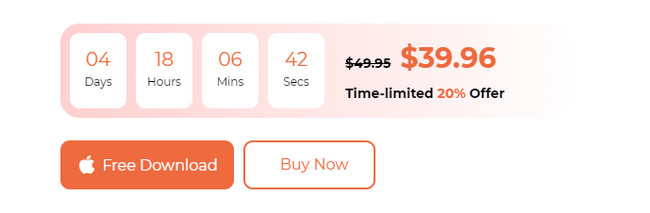
Βήμα 2Στην οθόνη θα εμφανιστούν 3 εικονίδια. Περιλαμβάνει τα εικονίδια Status, Cleaner και Toolkit. Για πρόσβαση στη δυνατότητα που μπορεί να αποσυμπιέσει τα αρχεία RAR που έχετε στο Mac σας, κάντε κλικ στο ΕΡΓΑΛΕΙΟΘΗΚΗ εικονίδιο.
Βήμα 3Θα δείτε τα υποστηριζόμενα εργαλεία του εικονιδίου Toolkit. Μεταξύ όλων αυτών, επιλέξτε το Αποκρυπτογράφηση κουμπί. Στη συνέχεια θα κατευθυνθείτε στην επόμενη διεπαφή. Διαβάστε πρώτα τις οδηγίες. Αργότερα, σύρετε και αποθέστε το αρχείο RAR που θέλετε να αποσυμπιέσετε στο Σπασμένο κουτί στα αριστερά.
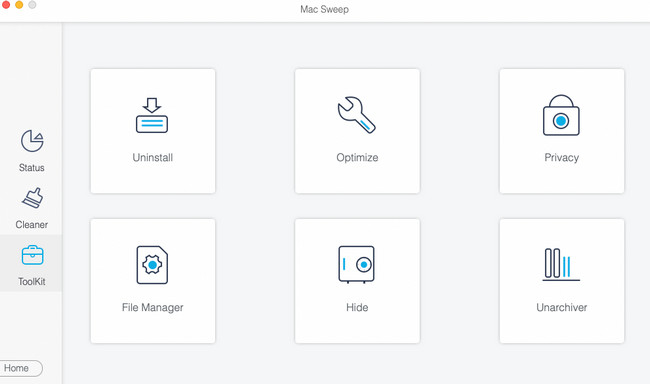
Βήμα 4Επιλέξτε τη διαδρομή των αρχείων RAR σας στο Διαδρομή Αποσυμπίεσης Ενότητα. Αργότερα, κάντε κλικ στο Μειώνω την πίεση κουμπί στο κάτω μέρος για να ξεκινήσει η αποσυμπίεση των αρχείων RAR στο Mac σας.
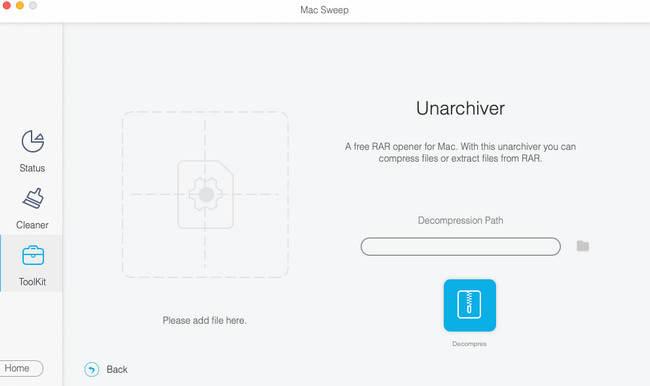

Με το FoneLab Mac Sweep, θα εκκαθαρίσετε αρχεία συστήματος, email, φωτογραφιών, iTunes για να ελευθερώσετε χώρο στο Mac.
- Διαχειριστείτε παρόμοιες φωτογραφίες και διπλότυπα αρχεία.
- Δείξτε σας τη λεπτομερή κατάσταση του Mac με ευκολία.
- Αδειάστε τον κάδο απορριμμάτων για να έχετε περισσότερο χώρο αποθήκευσης.
Μέρος 4. Συχνές ερωτήσεις σχετικά με τον τρόπο συμπίεσης ενός αρχείου σε Mac
1. Μπορείτε να κάνετε zip ένα αρχείο στο Mac Terminal;
Ναί. Μπορείτε να κάνετε zip ένα αρχείο στο Mac Terminal. Ωστόσο, απαιτεί επαγγελματικές δεξιότητες. Αν ναι, δεν συνιστάται εάν είστε αρχάριος. Ωστόσο, εδώ είναι η διαδικασία του. μεταβείτε στο Finder εργαλείο και επιλέξτε το Εφαρμογή φάκελο στα αριστερά. Μετά από αυτό, κάντε κλικ στο φάκελο Utilities στα δεξιά και επιλέξτε τερματικό να το εκτοξεύσει. Πληκτρολογήστε το φερμουάρ -r πρώτα ο κωδικός και μετά ο κωδικός zip -r test.zip mytest.txt mytest2.txt mytest3.txt testdir.
2. Υπάρχει όριο στο πόσα αρχεία μπορούν να συμπιεστούν;
Σε Mac, δεν υπάρχει όριο κατά τη συμπίεση των αρχείων σας. Όσο θέλετε, μπορείτε να κάνετε zip απεριόριστα αρχεία στο Mac σας χρησιμοποιώντας τον ενσωματωμένο συμπιεστή του. Χρειάζεται μόνο να λάβετε υπόψη τον αποθηκευτικό χώρο του Mac σας. Ωστόσο, εάν χρησιμοποιείτε εργαλείο τρίτου κατασκευαστή, εξαρτάται από τη χωρητικότητά του.
Εάν κάνετε zip αρχεία σε Mac, θα είναι ένας κίνδυνος για τα αρχεία σας εάν δεν γίνει σωστά. Αλλά με τη βοήθεια των μεθόδων σε αυτό το άρθρο, μπορείτε να επιτύχετε μια ασφαλή διαδικασία συμπίεσης για τα αρχεία σας! Επίσης, εάν έχετε αρχεία RAR που πρέπει να αποσυμπιεστούν, σκεφτείτε να χρησιμοποιήσετε FoneLab Mac Sweep. Έχετε περισσότερες ερωτήσεις; Παρακαλούμε ενημερώστε μας σχολιάζοντας παρακάτω. Ευχαριστώ!

Με το FoneLab Mac Sweep, θα εκκαθαρίσετε αρχεία συστήματος, email, φωτογραφιών, iTunes για να ελευθερώσετε χώρο στο Mac.
- Διαχειριστείτε παρόμοιες φωτογραφίες και διπλότυπα αρχεία.
- Δείξτε σας τη λεπτομερή κατάσταση του Mac με ευκολία.
- Αδειάστε τον κάδο απορριμμάτων για να έχετε περισσότερο χώρο αποθήκευσης.
